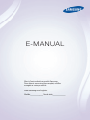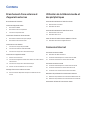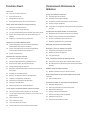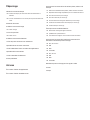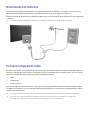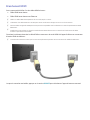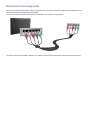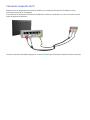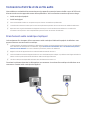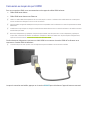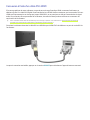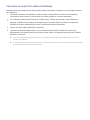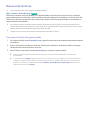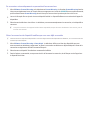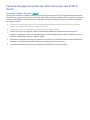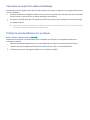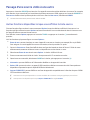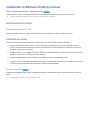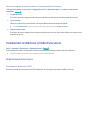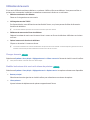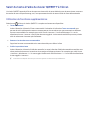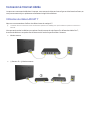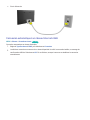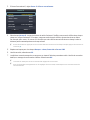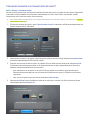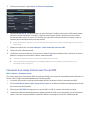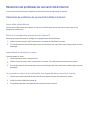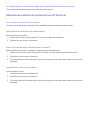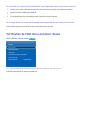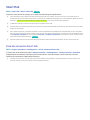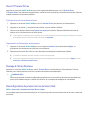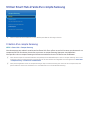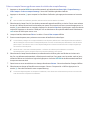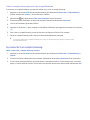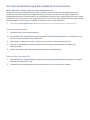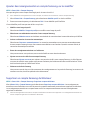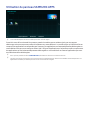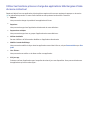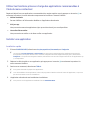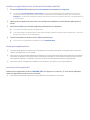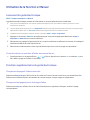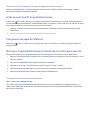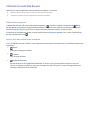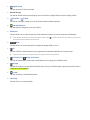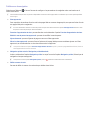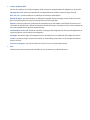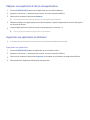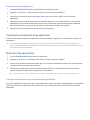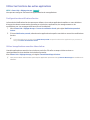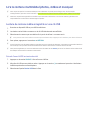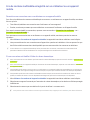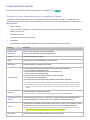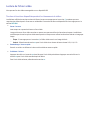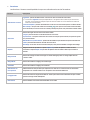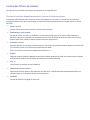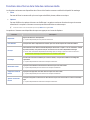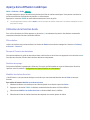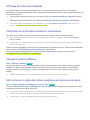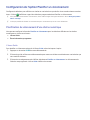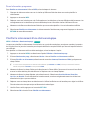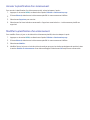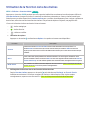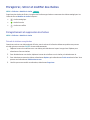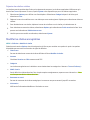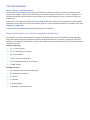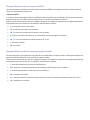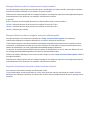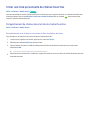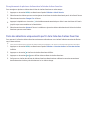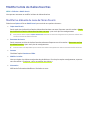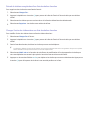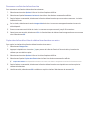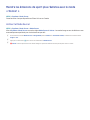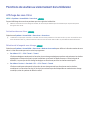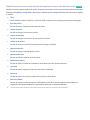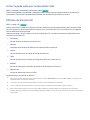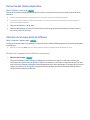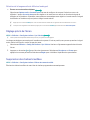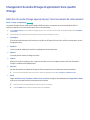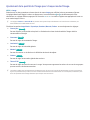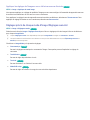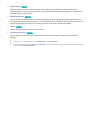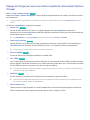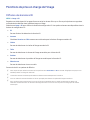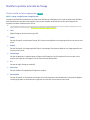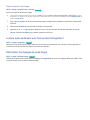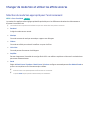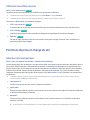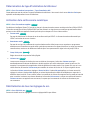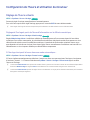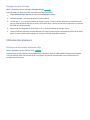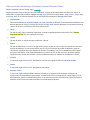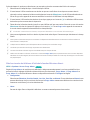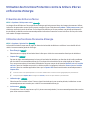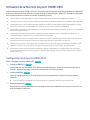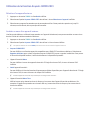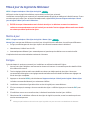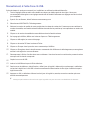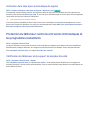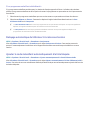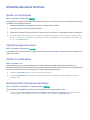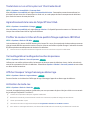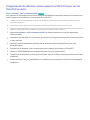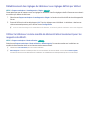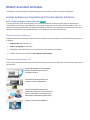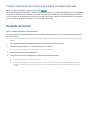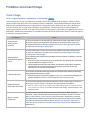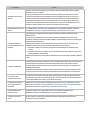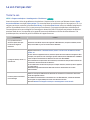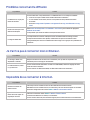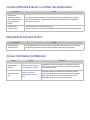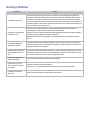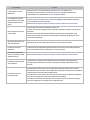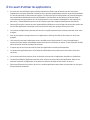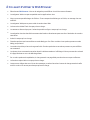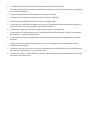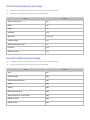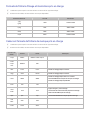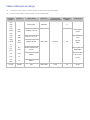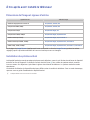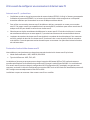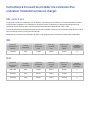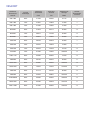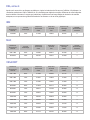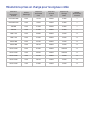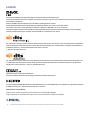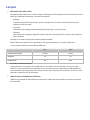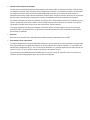Samsung UN43J5200AF Manuel utilisateur
- Catégorie
- Lecteurs Blu-Ray
- Taper
- Manuel utilisateur

E-MANUAL
Merci d’avoir acheté ce produit Samsung.
Pour obtenir un service plus complet, veuillez
enregistrer votre produit à :
www.samsung.com/register
Modèle_____________ No de série_____________

Contenu
Branchement d'une antenne et
d'appareils externes
Branchement de l'antenne
Connexion d'appareils vidéo
2 Branchement HDMI
3 Branchement d'une composante
4 Connexion composite (A/V)
Connexions d'entrée et de sortie audio
5 Branchement audio numérique (optique)
6 Branchement d'une sortie audio
Connexion à un ordinateur
7 Connexion au moyen du port HDMI
8 Connexion à l'aide d'un câble DVI-HDMI
9 Connexion au moyen d'un réseau domestique
Connexion à un appareil mobile
11 Mise en miroir de l'écran
13 Connecter des appareils mobiles sans utiliser de routeur sans fil
(Wi-Fi Direct)
14 Connexion au moyen d'un réseau domestique
14 Préciser le nom du téléviseur sur un réseau
Passage d'une source vidéo à une autre
15 Autres fonctions disponibles lorsque vous affichez la Liste
source
Utilisation de la télécommande et
des périphériques
Commander le téléviseur à l'aide d'un clavier
16 Branchement d'un clavier
16 Utilisation du clavier
Commander le téléviseur à l'aide d'une souris
17 Branchement d'une souris
18 Utilisation de la souris
Saisir du texte à l'aide du clavier QWERTY à l'écran
19 Utilisation de fonctions supplémentaires
Connexion Internet
Connexion à Internet câblée
20 Utilisation de câbles LAN CAT 7
21 Connexion automatique à un réseau Internet câblé
22 Connexion manuelle à un réseau Internet câblé
Connexion à Internet sans fil
24 Connexion automatique à un réseau Internet sans fil
25 Connexion manuelle à un réseau Internet sans fil
26 Connexion à un réseau Internet sans fil avec WPS
Résolution de problèmes de connectivité à Internet
27 Résolution de problèmes de connectivité câblée à Internet
28 Résolution de problèmes de connectivité sans fil à Internet
Vérification de l'état de la connexion réseau
II

Fonctions Smart
Smart Hub
30 Essai des connexion Smart Hub
31 Ouvrir l'Premier Écran
31 Passage à l'écran Panneau
31 Reconfiguration du premier écran du Smart Hub
Utiliser Smart Hub à l'aide d'un compte Samsung
32 Création d'un compte Samsung
34 Se connecter à un compte Samsung
35 Lier votre compte Samsung à des comptes de services externes
36 Ajouter des renseignements à un compte Samsung, ou les
modifier
36 Supprimer un compte Samsung du téléviseur
Utilisation du panneau SAMSUNG APPS
38 Utiliser les fonctions prises en charge des applications
téléchargées à l'aide du menu contextuel
39 Utiliser les fonctions prises en charge des applications
recommandées à l'aide du menu contextuel
39 Installer une application
Utilisation de la fonction e-Manual
41 Lancement du guide électronique
41 Fonctions supplémentaires du guide électronique
42 Accès au menu à partir du guide électronique
42 Chargement des pages de référence
42 Mise à jour du guide électronique en fonction de la version la
plus récente
43 Utilisation du mode Web Browser
47 Déplacer une application à l'écran des applications.
47 Supprimer une application du téléviseur
48 Classement ou évaluation d'une application
48 Mise à jour des applications
49 Utiliser les fonctions des autres applications
Lire le contenu multimédia (photos, vidéos et musique)
50 Lecture du contenu média enregistré sur une clé USB
51 Lire du contenu multimédia enregistré sur un ordinateur ou un
appareil mobile
52 Lecture de fichiers photos
53 Lecture de fichiers vidéo
55 Lecture des fichiers de musique
56 Fonctions dans l'écran de la liste des contenus média
Visionnement d'émissions de
télévision
Aperçu de la diffusion numérique
57 Utilisation de la fonction Guide
58 Affichage de l'information détaillée
58 Vérification de l'information actuelle sur les émissions
58 Changer le signal de diffusion
58 Information sur le signal des chaînes numériques et la puissance
du signal
Configuration de l'option Planifier un visionnement
59 Planification du visionnement d'une chaîne numérique
60 Planifier le visionnement d'une chaîne analogique
61 Annuler la planification d'un visionnement
61 Modifier la planification d'un visionnement
Utilisation de la fonction Liste des chaînes
Enregistrer, retirer et modifier des chaînes
63 Enregistrement et suppression de chaînes
64 Modifier les chaînes enregistrées
65 Verrouill. émissions
Créer une liste personnelle de chaînes favorites
68 Enregistrement de chaînes dans la liste de chaîne favorites
69 Faire des sélections uniquement à partir de la liste des chaînes
favorites
Modifier la liste de chaînes favorites
70 Modifier les éléments du menu de l'écran Favoris
Rendre les émissions de sport plus réalistes avec le mode
« Soccer »
73 Activer la Mode Soccer
Fonctions de soutien au visionnement de la télévision
74 Affichage des sous-titres
76 Activer le guide audio pour la description vidéo
76 Diffusion des émissions ISI
77 Recherche des chaînes disponibles
77 Sélection de la langue audio de diffusion
78 Réglage précis de l'écran
78 Suppression des chaînes brouillées.
II III

Réglages de l'image et du son
Changement du mode d'image et ajustement de la qualité
d'image
79 Sélection du mode d'image approprié pour l'environnement de
visionnement
80 Ajustement de la qualité de l'image pour chaque mode d'image.
81 Réglages précis de chaque mode d'image (Réglages avancés)
83 Réglage de l'image pour avoir une meilleure qualité de
visionnement (Options d'image)
Fonctions de prise en charge de l'image
84 Diffusion des émissions ISI
85 Modifier la position et la taille de l'image
86 Lecture audio seulement avec l'écran éteint (Image Non)
86 Réinitialiser les réglages du mode Image
Changer de mode Son et utiliser les effets sonores
87 Sélection du mode Son approprié pour l'environnement
88 Utilisation des effets sonores
Fonctions de prise en charge du son
88 Sélection des haut-parleurs
89 Détermination du type d'installation du téléviseur
89 Activation de la sortie sonore numérique
89 Réinitialisation de tous les réglages du son
Général
Configuration de l'heure et utilisation du minuteur
90 Réglage de l'heure actuelle
91 Utilisation des minuteurs
Utilisation des fonctions Protection contre la brûlure d'écran
et Économie d'énergie
94 Prévention des brûlures d'écran
94 Utilisation des fonctions d'économie d'énergie
Utilisation de la fonction Anynet+ (HDMI-CEC)
95 Configuration de Anynet+ (HDMI-CEC)
96 Utilisation de la fonction Anynet+ (HDMI-CEC)
Mise à jour du logiciel du téléviseur
97 Mettre à jour
97 En ligne
98 Manuellement, à l'aide d'une clé USB.
99 Activation de la mise à jour automatique du logiciel
Protection du téléviseur contre les intrusions informatiques
et les programmes malveillants
99 Vérification du téléviseur et du support de données branché
100 Balayage automatique du téléviseur à la mise sous tension
100 Ajouter le code malveillant automatiquement à la liste bloquée
Utilisation des autres fonctions
101 Ajouter un mot de passe
101 Changer la langue des menus
101 Vérifier les notifications
101 Ajustement de la transparence des menus
102 Texte blanc sur un arrière-plan noir (Contraste élevé)
102 Agrandissement de la zone de l'objectif Smart Hub
102 Profiter de couleurs riches et d'une qualité d'image supérieure
(BD Wise)
102 Verrouillage/déverrouillage des touches du panneau
102 Afficher/masquer le logo Samsung au démarrage
102 Activation du mode Jeu
103 Enregistrement du téléviseur comme appareil certifié DivX (pour
voir les films DivX payants).
104 Rétablissement des réglages du téléviseur aux réglages définis
par défaut
104 Utiliser le téléviseur comme modèle de démonstration
(seulement pour les magasins de détail).
IV

Dépannage
Obtenir du soutien technique
105 Soutien technique par l'entremise de la fonction Gestion à
distance
106 Trouver l'information sur le service pour lequel vous désirez de
l'aide
Demande de soutien
Problème concernant l'image
107 Tester l'image
Le son n'est pas clair
109 Tester le son
Problème concernant la diffusion
Je n'arrive pas à connecter mon ordinateur.
Impossible de se connecter à Internet.
J'ai de la difficulté à lancer ou utiliser des applications.
Impossible de lire mon fichier.
Je veux réinitialiser le téléviseur.
Autres problèmes
Annexe
À lire avant d'utiliser les applications
À lire avant d'utiliser le Web Browser
Instructions à lire avant de lire des fichiers photo, vidéo ou de
musique
117 Restrictions d'utilisation des photos, vidéos et fichiers musicaux
117 Dispositifs de stockage compatibles pour un transfert de fichiers
118 Sous-titres externes pris en charge
118 Sous-titre internes pris en charge
119 Formats de fichiers d'image et résolutions pris en charge
119 Codecs et formats de fichiers de musique pris en charge
120 Codecs vidéo pris en charge
À lire après avoir installé le téléviseur
122 Dimensions de l'image et signaux d'entrée
122 Installation du système antivol
123 À lire avant de configurer une connexion à Internet sans fil
Instructions à lire avant de procéder à la connexion d'un
ordinateur (résolutions prises en charge)
124 DEL, séries 5 et 6
124 IBM
124 MAC
125 VESA DMT
126 DEL, séries 4
126 IBM
126 MAC
126 VESA DMT
Résolutions prises en charge pour les signaux vidéo
Licence
Lexique
IV V

1
Branchement de l'antenne
Si vous ne branchez pas de câblosélecteur ou de récepteur satellite au téléviseur, une antenne ou un service de
câblodistribution doit être branché afin que le téléviseur puisse recevoir les signaux de diffusion.
Branchez le câble de l'antenne ou du câblodistributeur dans le connecteur ANT IN, tel qu'illustré dans le diagramme
ci-dessous.
"
Il n'est pas nécessaire de brancher l'antenne si vous utilisez un câblosélecteur ou un récepteur satellite.
Connexion d'appareils vidéo
Ce téléviseur possède un large éventail de connecteurs pour les appareils externes comme les câblosélecteurs, les
récepteurs satellite, les lecteurs Blu-ray, les lecteurs DVD, les caméscopes et les consoles de jeux. Voici une liste de
connecteurs disponibles classés selon une qualité d'image décroissante.
●
HDMI
●
Composante
●
Composite (A/V)
Branchez un appareil vidéo au téléviseur à l'aide d'un connecteur HDMI afin d'obtenir la meilleure qualité d'image.
Si l'appareil n'est pas pourvu d'un connecteur HDMI, essayez d'utiliser un connecteur de composante pour obtenir
la meilleure qualité d'image.
"
Le nombre de connecteurs ainsi que leur nom et emplacement peuvent varier en fonction du modèle du téléviseur.
"
Reportez-vous au guide d'utilisation de l'appareil externe pour son branchement au téléviseur. Le nombre de
connecteurs ainsi que leur nom et emplacement peuvent varier en fonction du fabricant.
Branchement d'une antenne et d'appareils externes

2
Branchement HDMI
Il est recommandé d'utiliser l'un des câbles HDMI suivants :
●
Câble HDMI haute vitesse
●
Câble HDMI haute vitesse avec Ethernet
"
Utiliser un câble HDMI d'une épaisseur de 14 mm (0,55 po) ou moins.
"
L'utilisation d'un câble HDMI non-certifié peut causer une absence d'image ou une erreur de connexion.
"
Certains câbles et appareils HDMI peuvent ne pas être compatibles avec le téléviseur en raison de spécifications HDMI
différentes.
"
Ce téléviseur ne prend pas en charge le canal Ethernet HDMI. Ethernet est un réseau local (LAN) formé de câbles
coaxiaux respectant la norme IEEE.
Consultez le schéma et branchez le câble HDMI au connecteur de sortie HDMI de l'appareil vidéo et au connecteur
d'entrée HDMI du téléviseur.
"
Le nombre de connecteurs ainsi que leur nom et emplacement peuvent varier en fonction du modèle du téléviseur.
Lorsque la connexion est établie, appuyez sur la touche SOURCE pour sélectionner l'appareil externe connecté.

2 3
Branchement d'une composante
Consultez le schéma et branchez le câble composante aux connecteurs d'entrée composante du téléviseur et aux
connecteurs de sortie composante de l'appareil.
Assurez-vous que les couleurs des câbles correspondent aux couleurs du connecteur.
Lorsque la connexion est établie, appuyez sur la touche SOURCE pour sélectionner l'appareil externe connecté.

4
Connexion composite (A/V)
Reportez-vous au diagramme et branchez le câble AV aux connecteurs d'entrée AV du téléviseur et aux
connecteurs de sortie AV de l'appareil.
Si vous utilisez les connecteurs d'entrée AV du téléviseur, utilisez un connecteur en Y pour connecter la sortie
audio de l'appareil au téléviseur.
Lorsque la connexion est établie, appuyez sur la touche SOURCE pour sélectionner l'appareil externe connecté.

4 5
Connexions d'entrée et de sortie audio
Votre téléviseur est doté de diverses entrées pour les appareils comme les lecteurs de Blu-ray ou de DVD et de
diverses sorties vers des appareils comme des amplificateurs. Voici une liste des connexions prises en charge.
●
Audio numérique (optique)
●
Audio (analogique)
"
Il est recommandé d'utiliser un récepteur AV pour obtenir une meilleure qualité audio.
"
Le nombre de connecteurs ainsi que leur nom et emplacement peuvent varier en fonction du modèle du téléviseur.
"
Reportez-vous au guide d'utilisation de l'appareil externe pour son branchement au téléviseur. Le nombre de
connecteurs ainsi que leur nom et emplacement peuvent varier en fonction du fabricant.
Branchement audio numérique (optique)
Le branchement d'un récepteur AV au connecteur audio numérique (câble audio optique) du téléviseur vous
permet d'écouter une sortie audio numérique.
"
Le branchement de l'appareil à l'aide d'un câble optique n'éteint pas automatiquement les haut-parleurs du téléviseur.
Pour désactiver les haut-parleurs du téléviseur, réglez Sortie du son du téléviseur (Son > Paramètres haut-parleur >
Sortie du son du téléviseur) à un autre élément que les haut-parleurs du téléviseur.
"
Réglez le volume de l'appareil audio en utilisant la télécommande de celui-ci.
"
Un bruit inhabituel venant de l'appareil audio en cours d'utilisation peut indiquer un problème avec l'appareil audio lui-
même. Si cela se produit, demandez de l'aide au fabricant de l'appareil audio.
"
L'audio numérique est disponible seulement avec les diffusions à canaux 5.1.
Consultez le schéma et branchez le câble optique au connecteur de sortie audio numérique du téléviseur et au
connecteur d'entrée audio numérique de l'appareil.

6
Branchement d'une sortie audio
Reportez-vous au diagramme et branchez un câble audio au connecteur de sortie audio du téléviseur et au
connecteur d'entrée audio de l'appareil.
Connexion à un ordinateur
Vous pouvez connecter un ordinateur au téléviseur, comme si le téléviseur devenait l'écran de l'ordinateur, grâce
à un câble HDMI ou DVI vers HDMI. Vous pouvez également connecter un ordinateur au téléviseur à l'aide de
votre réseau domestique afin d'obtenir accès aux fichiers média enregistrés sur l'ordinateur. Voici une liste des
connexions que vous pouvez établir.
Pour utiliser le téléviseur comme un écran d'ordinateur
●
Branchez le téléviseur grâce au port HDMI et à un câble HDMI.
Vous pouvez connecter un ordinateur au téléviseur et ainsi afficher sur le téléviseur ce qui se trouverait à
l'écran grâce à un câble HDMI.
●
Branchez-vous au port HDMI (DVI) grâce à un câble DVI vers HDMI.
Vous pouvez brancher un ordinateur au téléviseur en reliant le port DVI de l'ordinateur au port HDMI du
téléviseur à l'aide d'un câble DVI vers HDMI, et ainsi utiliser le téléviseur comme un écran d'ordinateur.
Pour accéder aux fichiers médias situés sur un ordinateur et les lire à l'aide du téléviseur
●
Connexion au moyen d'un réseau domestique
Accédez rapidement aux fichiers audio, vidéo ou d'images enregistrés sur un ordinateur en branchant le
téléviseur et le téléviseur au même routeur ou point d'accès.

6 7
Connexion au moyen du port HDMI
Pour une connexion HDMI, nous recommandons un des types de câbles HDMI suivants :
●
Câble HDMI haute vitesse
●
Câble HDMI haute vitesse avec Ethernet
"
Utiliser un câble HDMI d'une épaisseur de 14 mm (0,55 po) ou moins. L'utilisation d'un câble HDMI non-certifié peut
causer une absence d'image ou une erreur de connexion.
"
Certains câbles et appareils HDMI peuvent ne pas être compatibles avec le téléviseur en raison de spécifications HDMI
différentes.
"
Ce téléviseur ne prend pas en charge le canal Ethernet HDMI. Ethernet est un réseau local bâti sur des câbles coaxiaux
standardisés par l'IEEE.
"
Beaucoup d'adaptateurs graphiques n'ont pas de ports HDMI, mais des ports DVI. Si votre adaptateur graphique a
un port DVI, connectez l'ordinateur au téléviseur à l'aide d'un câble DVI-HDMI. Pour de plus amples renseignements,
reportez-vous à la section « Connexion à l'aide d'un câble DVI-HDMI ».
Conformément au diagramme, connectez un câble HDMI au connecteur de sortie HDMI de l'ordinateur et au
connecteur d'entrée HDMI du téléviseur.
"
Le nombre de ports ainsi que leur nom et emplacement peuvent différer en fonction du modèle.
Lorsque la connexion est établie, appuyez sur la touche SOURCE pour sélectionner l'appareil externe connecté.

8
Connexion à l'aide d'un câble DVI-HDMI
Si la carte graphique de votre ordinateur ne prend pas en charge l'interface HDMI, connectez l'ordinateur au
téléviseur grâce à un câble DVI (Digital Visual Interactive) vers HDMI. Veuillez remarquer que la connexion DVI vers
HDMI est uniquement prise en charge par le port HDMI (DVI), et ne prend pas en charge la transmission du signal
audio. Pour entendre le son provenant de l'ordinateur, branchez les haut-parleurs externes au connecteur de
sortie audio de l'ordinateur.
"
Pour connaître les formats de résolutions pris en charge, reportez-vous à la section « Instructions à lire avant de
procéder à la connexion d'un ordinateur (résolutions prises en charge) ».
Consultez le schéma et branchez le câble DVI vers HDMI du port HDMI (DVI) du téléviseur au port de sortie DVI de
l'ordinateur.
Lorsque la connexion est établie, appuyez sur la touche SOURCE pour sélectionner l'appareil externe connecté.

8 9
Connexion au moyen d'un réseau domestique
Vous pouvez accéder rapidement aux fichiers photo, vidéo et de musique enregistrés sur un ordinateur et les lire
sur le téléviseur.
1.
Connecter le téléviseur et l'ordinateur au même routeur ou point d'accès. Une fois les deux appareils
connectés au même routeur ou point d'accès, vous devez configurer un réseau domestique.
2.
Sur l'ordinateur, sélectionnez [Panneau de configuration] > [Réseau et Internet] > [Centre Réseau et
partage] > [Modifier les paramètres de partage avancés], et ensuite cliquez sur [Choisir les options de
diffusion de contenu multimédia] pour activer la diffusion de contenu multimédia.
3.
À partir de la liste, réglez le téléviseur à [Autorisé].
4.
Lancement de Windows Media Player sur un ordinateur. Sélectionnez [Paramètres] > [Gestion des
bibliothèques], puis ajoutez l'endroit où les fichiers audio, vidéo ou d'image que vous désirez lire à l'aide du
téléviseur se trouvent.
"
Vous pouvez également déplacer les fichiers vers le dossier par défaut du Windows Media Player, puis les lire
ensuite sur le téléviseur.
"
Si le partage de fichiers est activé, des accès non autorisés peuvent se produire. Si vous n'avez pas besoin d'accéder
à des données, désactivez le partage de fichiers.

10
Connexion à un appareil mobile
Vous pouvez connecter un appareil mobile comme un téléphone intelligent ou une tablette directement au
téléviseur, ou le connecter au réseau et faire afficher l'écran de l'appareil mobile, ou lire son contenu, à l'aide du
téléviseur. Voici une liste des connexions que vous pouvez établir.
●
Établir la connexion à l'aide d'une recopie d'écran de l'appareil sur le téléviseur
Vous pouvez connecter le téléviseur et l'appareil mobile à l'aide de la fonction effet miroir. Vous pouvez voir
l'écran de l'appareil mobile sur l'écran du téléviseur.
"
Cette option est disponible uniquement sur un appareil mobile qui prend en charge la fonction de miroitage.
"
Cette option peut varier selon le logiciel de l'appareil mobile.
●
Établir une connexion à un appareil mobile sans routeur sans fil (Wi-Fi Direct)
Wi-Fi Direct permet de connecter le téléviseur et l'appareil mobile sans avoir recours à un routeur ou un
point d'accès. Vous pouvez accéder rapidement aux fichiers photo, vidéo et de musique enregistrés sur
l'appareil mobile connecté et les lire sur le téléviseur.
"
Cette option est disponible uniquement sur un appareil mobile qui prend en charge la fonction Wi-Fi Direct.
●
Connexion au moyen d'un réseau domestique
Vous pouvez accéder facilement aux fichiers photo, vidéo et de musique enregistrés sur un appareil mobile
en connectant ce dernier et le téléviseur au même routeur ou point d'accès.

10 11
Mise en miroir de l'écran
"
Cette option peut varier selon le logiciel de l'appareil mobile.
MENU > Réseau > Screen Mirroring
Ess. maint.
Effectuez la connexion sans fil au téléviseur d'un appareil mobile dont la fonction de mise en miroir est activée,
puis procédez à la lecture des fichiers vidéo et audio stockés dans l'appareil sur le téléviseur. La mise en miroir fait
référence à la fonction qui effectue la lecture des fichiers vidéo et audio d'un appareil mobile sur le téléviseur et
l'appareil mobile simultanément.
"
Pour utiliser la fonction de Recopie d'écran, l'appareil mobile doit prendre en charge une fonction de mise en miroir
telle que AllShare Cast ou Recopie d'écran. Pour vérifier si votre appareil mobile prend en charge la fonction de recopie
d'écran, veuillez visiter le site Web du fabricant de l'appareil mobile.
"
L'image ou le son pourrait s'interrompre par intermittence selon l'état du réseau.
Connexion par le biais d'un appareil mobile
1.
Sur l'appareil mobile, lancez Screen Mirroring. L'appareil mobile recherche les appareils disponibles auxquels
se connecter.
2.
À partir de la liste des résultats de recherche, sélectionnez le téléviseur. Le téléviseur affiche un message
contextuel dans la partie supérieure de l'écran.
3.
Dans la fenêtre contextuelle, sélectionnez Permet. pour connecter l'appareil mobile.
"
Tous les appareils mobiles autorisés antérieurement se connecteront automatiquement sans nécessiter
d'approbation.
"
Si vous sélectionnez Bloquer, l'appareil ne pourra pas se connecter. Et si vous réglez la connexion de l'appareil à
« Bloquer », l'appareil ne pourra plus se connecter tant que vous ne modifierez pas l'état de la connexion. Pour
modifier la connexion d'un dispositif bloqué, allez à Réseau > Screen Mirroring > Gest. périph., sélectionnez le
dispositif, puis sélectionnez Permet..

12
Se connecter automatiquement en permettant les connexions
1.
Allez à Réseau > Screen Mirroring, puis sélectionnez Screen Mirroring. La fonction Screen Mirroring s'active.
Vous pouvez également lancer la recopie d'écran en appuyant sur la touche SOURCE de votre télécommande,
puis en sélectionnant Screen Mirroring dans la liste qui se trouve dans la partie supérieure de l'écran.
2.
Lancer la Recopie d'écran à partir de votre dispositif mobile. Le dispositif effectue une recherche d'appareils
disponibles.
3.
Sélectionnez le téléviseur dans la liste. Le téléviseur permet automatiquement la connexion, et le dispositif se
connecte.
"
Lorsque la connexion d'un appareil mobile s'avère impossible, essayez de mettre le téléviseur hors tension, puis de
nouveau sous tension.
Gérer la connexion de dispositif mobiles que vous avez déjà connectés
"
Cette fonction est uniquement disponible si vous avez déjà connecté des dispositifs au téléviseur, ou si vous avez fait une
tentative qui a été bloquée.
1.
Allez à Réseau > Screen Mirroring > Gest. périph.. Le téléviseur affiche une liste des dispositifs que vous
avez connectés au téléviseurs auparavant, ou dont la connexion au téléviseur a déjà été bloquée. L'état de la
connexion est également affiché (Permettre/Bloquer).
2.
Sélectionnez un dispositif. Une fenêtre contextuelle s'affiche.
3.
Dans la fenêtre contextuelle, vous pouvez choisir de Permettre la connexion, de la Bloquer ou de Supprimer
le dispositif de la liste.

12 13
Connecter des appareils mobiles sans utiliser de routeur sans fil (Wi-Fi
Direct)
Allez à MENU > Réseau > Wi-Fi Direct
Ess. maint.
Vous pouvez connecter un appareil mobile qui prend en charge la fonction Wi-Fi Direct directement au téléviseur,
sans utiliser un routeur ou un point d'accès sans fil. Après avoir connecté un appareil mobile au téléviseur à l'aide de
la fonction Wi-Fi Direct, vous pouvez lire sur le téléviseur des fichiers vidéo, de musique et de photos enregistrés
sur l'appareil mobile.
"
Cette option est disponible uniquement sur un appareil mobile qui prend en charge la fonction Wi-Fi Direct. Veuillez
vérifier si votre appareil mobile prend en charge Wi-Fi Direct.
"
L'image ou le son pourrait s'interrompre par intermittence selon l'état du réseau.
1.
Activez Wi-Fi Direct sur l'appareil mobile, et ensuite allez à Réseau et sélectionnez Wi-Fi Direct sur le
téléviseur. Le téléviseur recherche automatiquement la liste des appareils disponibles et l'affiche. Le nom du
téléviseur s'affiche également sur l'appareil mobile.
2.
Sélectionnez l'appareil dans la liste pour effectuer la connexion. Si une demande de connexion est faite par le
téléviseur, un message d'autorisation s'affiche sur l'appareil portatif et vice-versa.
3.
Acceptez la connexion. Une connexion s'établit entre le téléviseur et l'appareil mobile.

14
Connexion au moyen d'un réseau domestique
Vous pouvez accéder rapidement aux fichiers photo, vidéo et de musique enregistrés sur un appareil mobile et les
lire sur le téléviseur.
1.
Branchez le téléviseur et l'appareil mobile au même routeur ou point d'accès. Une fois qu'ils sont connectés à
un seul routeur ou point d'accès, un réseau domestique est configuré.
2.
Permettre le partage des fichiers d'un appareil mobile. Vous pouvez lire sur le téléviseur le contenu partagé
sur l'appareil mobile.
"
Tant que la fonction Partage de fichiers est activée, un accès non autorisé peut avoir lieu. Si vous n'avez pas besoin
d'accéder à des données, désactivez le partage de fichiers.
Préciser le nom du téléviseur sur un réseau
MENU > Réseau > Nom de l'appareil
Ess. maint.
Sélectionnez ou spécifiez une dénomination pour le téléviseur qui s'affiche sur les appareils mobiles et les
ordinateurs portables.
1.
Sélectionnez Nom de l'appareil à partir du menu Réseau puis choisissez un nom à partir de la liste qui
s'affiche. Vous pouvez également sélectionner Entrée util. pour saisir un nom manuellement.
2.
Vérifiez le nom à partir d'un appareil mobile ou un ordinateur portable.

14 15
Passage d'une source vidéo à une autre
Appuyez sur la touche SOURCE pour basculer d'un appareil externe branché au téléviseur à un autre. Par exemple,
pour basculer à une console de jeux branchée au deuxième connecteur HDMI, appuyez sur la touche SOURCE. La
Liste source s'affiche dans la partie supérieure de l'écran. Dans la Liste source, sélectionnez HDMI2.
"
Les noms des connecteurs peuvent varier selon le modèle.
Autres fonctions disponibles lorsque vous affichez la Liste source
Diverses fonctions figurent dans le menu contextuel Options lorsque le téléviseur affiche la Liste source. Les
fonctions qui figurent dans le menu Options varient en fonction de la source sélectionnée dans la Liste source et
de l'appareil externe connecté à cette source.
Pour afficher le menu Options, appuyez sur la touche TOOLS ou appuyez sur la touche
E
et maintenez la
pression.
Voici les fonctions qui peuvent figurer au menu Options :
●
Entrer le nom : permet d’assigner un nom d’appareil à une source d’entrée, par exemple, Blu-ray à HDMI1.
Pour assigner un nom d’appareil à une source d’entrée, suivez la procédure ci-après :
1.
Ouvrez la Liste source. Cette liste s'affiche dans une ligne horizontale au haut de l'écran. À l'aide de votre
télécommande, mettez en évidence la source à laquelle vous voulez donner un nom.
2.
Sélectionnez Entrer le nom dans le menu Options. Le clavier s'affiche à l'écran.
3.
Entrez un nouveau nom à l'aide du clavier. Vous pouvez saisir 15 caractères ou moins.
4.
Quand vous aurez terminé, sélectionnez DONE sur le clavier, puis appuyez sur la touche
E
.
●
Information : permet d'afficher de l'information détaillée sur les appareils branchés.
●
Retirer USB : permet de retirer un appareil USB branché au téléviseur en toute sécurité. Cette option est
disponible uniquement lorsque le dispositif USB a été sélectionné.
●
Anynet+ (HDMI-CEC): permet d'afficher une liste des appareils compatibles avec la fonction Anynet+ (HDMI-
CEC) branchés au téléviseur.
"
Cette fonction n'est pas disponible sur certains modèles dans certaines zones géographiques particulières.
"
Cette option n'est disponible que lorsque Anynet+ (HDMI-CEC) est réglé à Activer.
La page charge ...
La page charge ...
La page charge ...
La page charge ...
La page charge ...
La page charge ...
La page charge ...
La page charge ...
La page charge ...
La page charge ...
La page charge ...
La page charge ...
La page charge ...
La page charge ...
La page charge ...
La page charge ...
La page charge ...
La page charge ...
La page charge ...
La page charge ...
La page charge ...
La page charge ...
La page charge ...
La page charge ...
La page charge ...
La page charge ...
La page charge ...
La page charge ...
La page charge ...
La page charge ...
La page charge ...
La page charge ...
La page charge ...
La page charge ...
La page charge ...
La page charge ...
La page charge ...
La page charge ...
La page charge ...
La page charge ...
La page charge ...
La page charge ...
La page charge ...
La page charge ...
La page charge ...
La page charge ...
La page charge ...
La page charge ...
La page charge ...
La page charge ...
La page charge ...
La page charge ...
La page charge ...
La page charge ...
La page charge ...
La page charge ...
La page charge ...
La page charge ...
La page charge ...
La page charge ...
La page charge ...
La page charge ...
La page charge ...
La page charge ...
La page charge ...
La page charge ...
La page charge ...
La page charge ...
La page charge ...
La page charge ...
La page charge ...
La page charge ...
La page charge ...
La page charge ...
La page charge ...
La page charge ...
La page charge ...
La page charge ...
La page charge ...
La page charge ...
La page charge ...
La page charge ...
La page charge ...
La page charge ...
La page charge ...
La page charge ...
La page charge ...
La page charge ...
La page charge ...
La page charge ...
La page charge ...
La page charge ...
La page charge ...
La page charge ...
La page charge ...
La page charge ...
La page charge ...
La page charge ...
La page charge ...
La page charge ...
La page charge ...
La page charge ...
La page charge ...
La page charge ...
La page charge ...
La page charge ...
La page charge ...
La page charge ...
La page charge ...
La page charge ...
La page charge ...
La page charge ...
La page charge ...
La page charge ...
La page charge ...
-
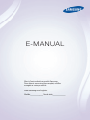 1
1
-
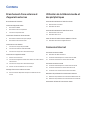 2
2
-
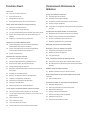 3
3
-
 4
4
-
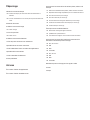 5
5
-
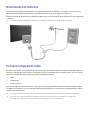 6
6
-
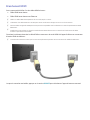 7
7
-
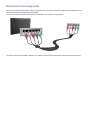 8
8
-
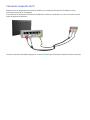 9
9
-
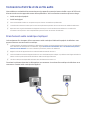 10
10
-
 11
11
-
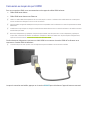 12
12
-
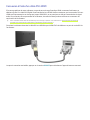 13
13
-
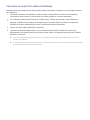 14
14
-
 15
15
-
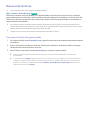 16
16
-
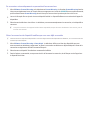 17
17
-
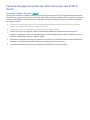 18
18
-
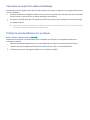 19
19
-
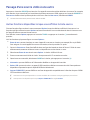 20
20
-
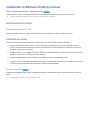 21
21
-
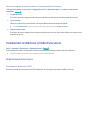 22
22
-
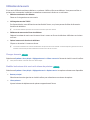 23
23
-
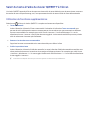 24
24
-
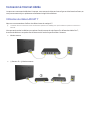 25
25
-
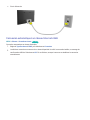 26
26
-
 27
27
-
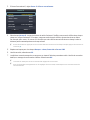 28
28
-
 29
29
-
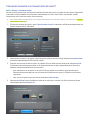 30
30
-
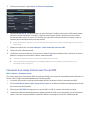 31
31
-
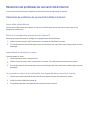 32
32
-
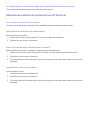 33
33
-
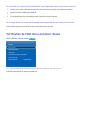 34
34
-
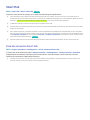 35
35
-
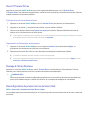 36
36
-
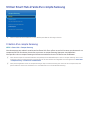 37
37
-
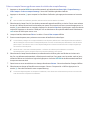 38
38
-
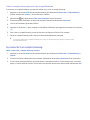 39
39
-
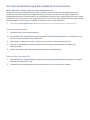 40
40
-
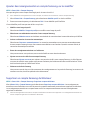 41
41
-
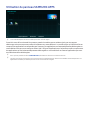 42
42
-
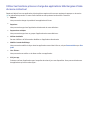 43
43
-
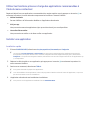 44
44
-
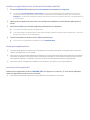 45
45
-
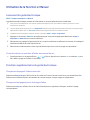 46
46
-
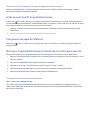 47
47
-
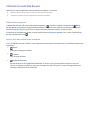 48
48
-
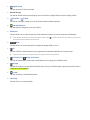 49
49
-
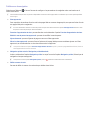 50
50
-
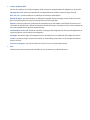 51
51
-
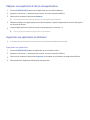 52
52
-
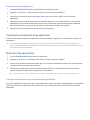 53
53
-
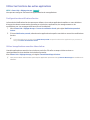 54
54
-
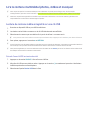 55
55
-
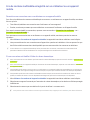 56
56
-
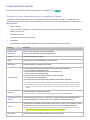 57
57
-
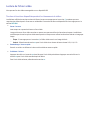 58
58
-
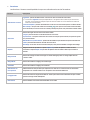 59
59
-
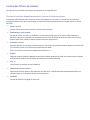 60
60
-
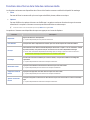 61
61
-
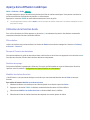 62
62
-
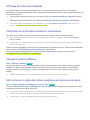 63
63
-
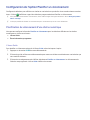 64
64
-
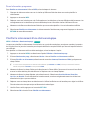 65
65
-
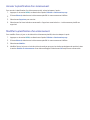 66
66
-
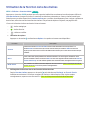 67
67
-
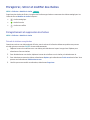 68
68
-
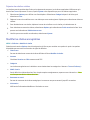 69
69
-
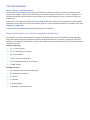 70
70
-
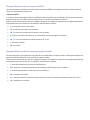 71
71
-
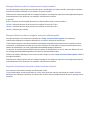 72
72
-
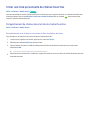 73
73
-
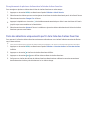 74
74
-
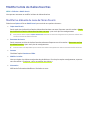 75
75
-
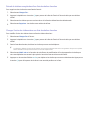 76
76
-
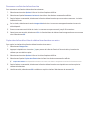 77
77
-
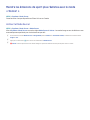 78
78
-
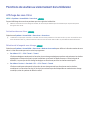 79
79
-
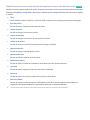 80
80
-
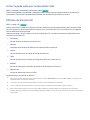 81
81
-
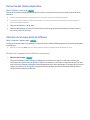 82
82
-
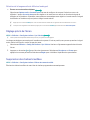 83
83
-
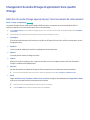 84
84
-
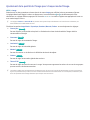 85
85
-
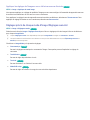 86
86
-
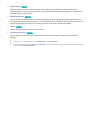 87
87
-
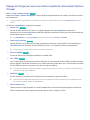 88
88
-
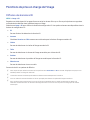 89
89
-
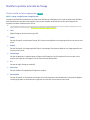 90
90
-
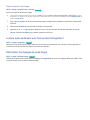 91
91
-
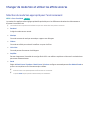 92
92
-
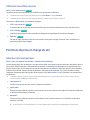 93
93
-
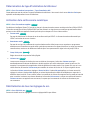 94
94
-
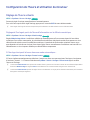 95
95
-
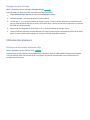 96
96
-
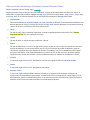 97
97
-
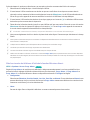 98
98
-
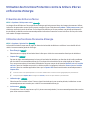 99
99
-
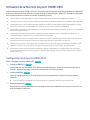 100
100
-
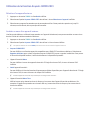 101
101
-
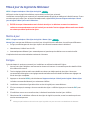 102
102
-
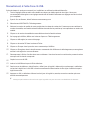 103
103
-
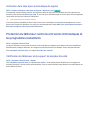 104
104
-
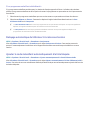 105
105
-
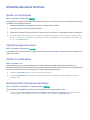 106
106
-
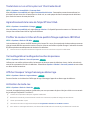 107
107
-
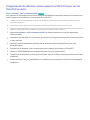 108
108
-
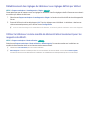 109
109
-
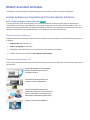 110
110
-
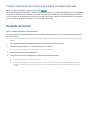 111
111
-
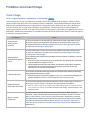 112
112
-
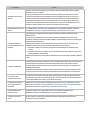 113
113
-
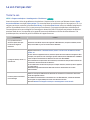 114
114
-
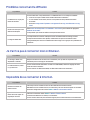 115
115
-
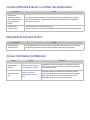 116
116
-
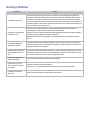 117
117
-
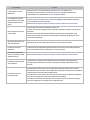 118
118
-
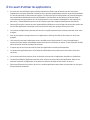 119
119
-
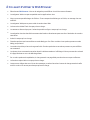 120
120
-
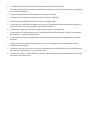 121
121
-
 122
122
-
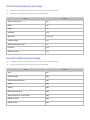 123
123
-
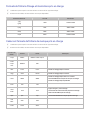 124
124
-
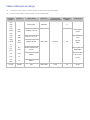 125
125
-
 126
126
-
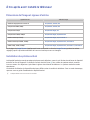 127
127
-
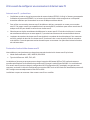 128
128
-
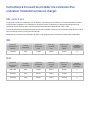 129
129
-
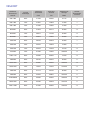 130
130
-
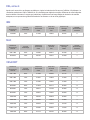 131
131
-
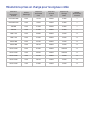 132
132
-
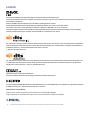 133
133
-
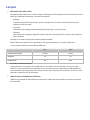 134
134
-
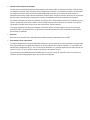 135
135
Samsung UN43J5200AF Manuel utilisateur
- Catégorie
- Lecteurs Blu-Ray
- Taper
- Manuel utilisateur
Documents connexes
-
Samsung UN60JU7100F Manuel utilisateur
-
Samsung UN28H4500AF Manuel utilisateur
-
Samsung UN55H8000AF Manuel utilisateur
-
Samsung UN55H8000AF Manuel utilisateur
-
Samsung UN50H6400AF Manuel utilisateur
-
Samsung UN50HU8550F Manuel utilisateur
-
Samsung UN65H6360AF Manuel utilisateur
-
Samsung UN50HU8550F Manuel utilisateur
-
Samsung UN55J6500AF Manuel utilisateur
-
Samsung UN46ES8000F Manuel utilisateur